iPhone 8 eller X stängs inte av

Hur man återställer Apple iPhone 8 eller X i händelse av att den har blivit frusen eller inte svarar.
Ta bort appar från din Apple iPhone 8 eller X om du har appar som du inte längre vill använda. Du kan göra det genom att helt enkelt följa dessa steg.
Det finns två olika sätt att ta bort appar från iPhone 8 och X med iOS-operativsystemet.
Navigera till startskärmen som innehåller ikonen för programmet du vill ta bort.
Tryck försiktigt och håll kvar valfri ikon i cirka 2 sekunder tills ikonerna vickar. Tryck inte för hårt, annars kommer en meny att visas. Ett X bör visas bredvid några av apparna. Tryck på X på appen du vill avinstallera.
Om X:et inte visas, ta en titt på det här inlägget .
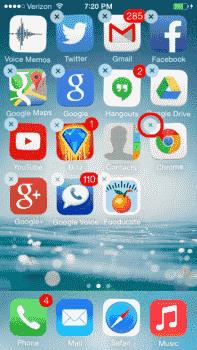
En dialogruta visas som bekräftar att du vill ta bort appen och all dess data. Välj " Ta bort " eller " Ta bort " för att fortsätta.
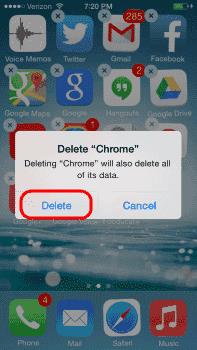
Utför steg 2 och 3 för alla andra program du vill ta bort, eller helt enkelt trycka på Home -knappen för att spara ändringarna.
På hemskärmen väljer du " Inställningar ".
Välj " Allmänt ".
Tryck på " Lagring och iCloud-användning " eller " Användning ".
Under avsnittet " Lagring " väljer du " Hantera lagring ".
Listan över appar som är installerade på din iPhone visas. Välj den du vill ta bort.
Tryck på " Ta bort app ".
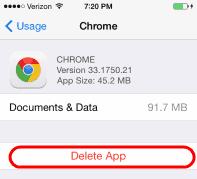
Det är allt som krävs för att ta bort appen! Datan och programmet tas helt bort från iPhone 8 eller X så snart du tar bort ikonen med någon av dessa metoder.
Appens ikoner vickar, men det finns inget "X" när jag trycker och håller ned en ikon. Varför?
Ta en titt på vårt inlägg om ett problem där du inte kan ta bort appar .
Varför visas inte X på vissa av apparna?
Vissa appar som Notes, Calendar och Contacts är en del av Apple iOS och kan inte tas bort. Om du har en app som ska vara borttagbar, ta en titt på det här inlägget .
Kommer jag att kunna installera om appar som jag har betalat för efter att jag avinstallerat dem?
Ja. Apparna du köpt kommer alltid att vara tillgängliga att ladda ner från ditt konto utan extra kostnader.
Vad sägs om att ta bort appar från iCloud?
Se vårt inlägg om att ta bort appar från iCloud .
Hur man återställer Apple iPhone 8 eller X i händelse av att den har blivit frusen eller inte svarar.
Vi visar dig två metoder du kan använda för att ta bort appar från din Apple iPhone 8 eller X.
Två sätt att rensa cacheminnet i Apple Safari-webbläsaren för iOS.
Hur man döljer och visar bilder och videor på Apple iPhone eller iPad.
Undrar du varför batteriikonen på din Apple iPhone eller iPad har blivit gul? Det här inlägget kommer att ge dig några svar.
3 saker du kan prova om din Apple iPhone eller iPad är frusen eller inte svarar.
Vi visar dig hur du återställer din Apple iPhone 8 eller iPhone X i händelse av att den har blivit frusen eller inte svarar.
Hur man får tillbaka ett raderat foto på din Apple iPhone-enhet.
Hur man vidarebefordrar ett textmeddelande från din Apple iPhone 8 eller X.
Hur man skapar och redigerar en spellista på Apple iPhone eller iPad.
Slå på eller av dataroaming på Apple iPhone X eller 8 med den här handledningen.
Spara bilder från MMS-textmeddelanden till din Apple iPhone 6 och njut av att titta på dem i appen Foton.
Skicka ett textmeddelande till flera personer från din Apple iPhone 8 eller X med dessa steg.
Håller iCloud-lagringen på att ta slut? Läs denna artikel nu för att lära dig hur du tar bort appar från iCloud från iPad, iPhone, Mac och Windows PC.
Om du älskar att modifiera iOS-inställningar eller vill felsöka dem, hjälper det om du lär dig hur du återställer iPhone & iPad-inställningar. Läs nu!
Hitta här hur du laddar ner köpt musik, filmer, appar eller böcker till din Apple iOS-enhet från iTunes med hjälp av iTunes inköpshistorik.
Lös ett problem där skärmen på Apple iPhone eller iPad verkar förstorat och är för stor för att använda på grund av att iPhone fastnat på zoom-problemet.
Har du problem med att din iPhone inte ringer på ditt Apple-telefon? Prova dessa felsökningssteg först innan du skickar telefonen för reparationer.
Lär dig hur du får åtkomst till SIM-kortet på Apple iPad med denna handledning.
I det här inlägget går vi igenom hur man löser ett problem där kartnavigering och GPS-funktioner inte fungerar ordentligt på Apple iPhone.
Vill du fixa iPhone eller iPad frysta eller låsta skärmproblem? Läs den här artikeln för att hitta några enkla metoder innan du kontaktar Apple Support.
Den stabila iOS 17.4-uppdateringen är runt hörnet och innehåller flera betydande förändringar. Apple har betatestat operativsystemet i några veckor, med releasen
Microsoft tar äntligen sin digitala assistent Cortana till Android och iOS i Storbritannien. Releasen, som kommer runt ett år efter en liknande lansering



















